你可以在SDL的官方网站上找到它们
向下滚动到Development Libraries部分
下载Mingw32开发包。

打开gz压缩包,里面应该有个tar压缩包。
打开tar压缩包 ,里面应该有一个文件夹。
将这个文件夹拷贝到你喜欢的任意地方。
在本教程中,我把它放在C:\根目录
2启动Code:Blocks,然后进入设置菜单里的编译器和调试器。
3单击搜索目录选项卡中的编译器选项卡,单击添加:

然后将你解压出来的SDL目录中的“include”文件夹加入列表中。



4然后在连接器选项卡下面添加SDL目录中的“lib”文件夹:


5现在你需要将SDL目录中“bin”文件夹下的SDL.dll拷贝到你将要建立工程的地方。在编译程序时,你需要将SDL.dll和编译生成的exe放在同一个目录中。
另外,你也可以将SDL.dll拷贝到 “C:\WINDOWS\SYSTEM32”目录下,这样虽然SDL.dll与你的SDL程序不在同一个目录下,但程序仍能找到它。当然,如果你在使用64位的Windows系统,你就得把dll放于“C:\Windows\SysWOW64”目录中。
可是,这样处理存在一个问题:如果你有多个使用不同版本SDL库的应用程序,这会导致版本冲突。如果你将SDL 1.2.8放于System32中,而应用程序使用的是1.2.13,这必然会导致问题。通常情况下,你需要把SDL.dll和你开发的可执行程序放在同一个目录下,并且当你发布你的应用程序时,你总是需要将SDL.dll与exe放在同一个目录下。
6现在启动Code::Blocks并创建一个新的空工程。

然后将工程保存在你希望保存的位置。我知道Code::Blocks有一个SDL工程的模板,但我个人觉得那比手动设置更麻烦。
7接着,点击工程菜单下的属性按钮。 
8在生成目标选项卡下,设置类型为"图形界面程序"。这是为了让程序启动时不弹出控制台窗口。

9
再次进入编译器和调试器设置,在连接器设置选项卡下,将以下命令粘贴到其他连接器选项方框中:
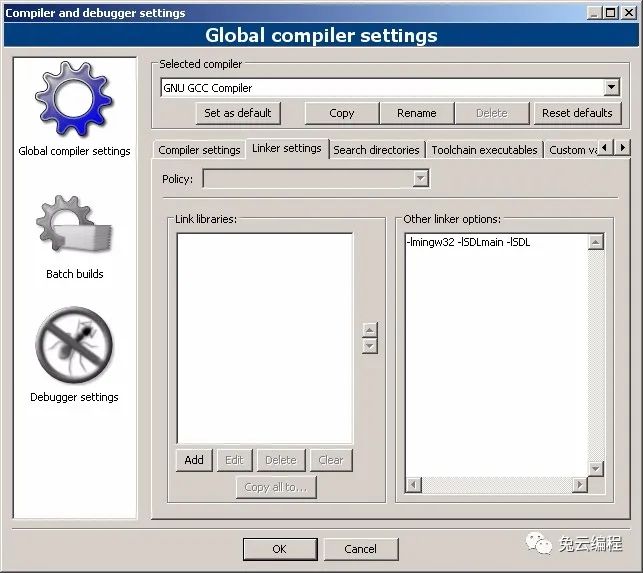
1010)添加一个新的源文件到工程中,并粘贴以下代码:
#include "SDL/SDL.h"int main( int argc, char* args[] ) { //启动SDL SDL_Init( SDL_INIT_EVERYTHING ); //退出SDL SDL_Quit(); return 0;}
我非常推荐您将文档解压到某一个地方,以便查阅。
END
兔云编程
编程爱好者的集结地

来源:oschina
链接:https://my.oschina.net/u/4406491/blog/4874854